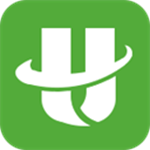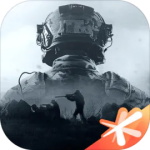一些刚接触迅雷极速版的用户,不熟悉迅雷极速版在哪开启建立任务时提示功能?下文这篇教程就带来了迅雷极速版开启建立任务时提示功能的方法,让我们一同去下文看看吧。
迅雷极速版在哪开启建立任务时提示功能?迅雷极速版开启建立任务时提示功能的方法
1、对于电脑中的迅雷极速版进行点击打开。
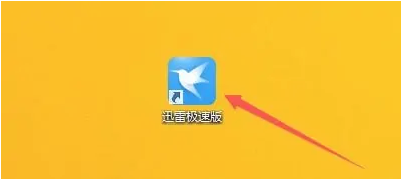
2、在打开的页面中,在右上角的窗口中点击倒三角图标对于菜单进行打开。
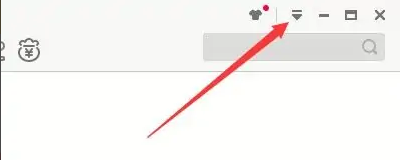
3、然后在打开的菜单中点击系统设置功能。
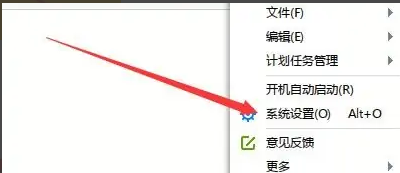
4、然后在打开的系统设置页面中,点击其中的常规设置选项。
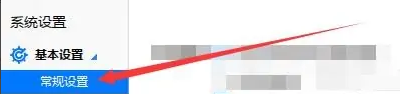
5、在常规设置的窗口中,找到【同时开启建立任务时提示】然后进行勾选,然后在点击确定进行设置保存。

以上就是给大家分享的迅雷极速版开启建立任务时提示功能的方法,更多精彩教程尽在第八下载站。